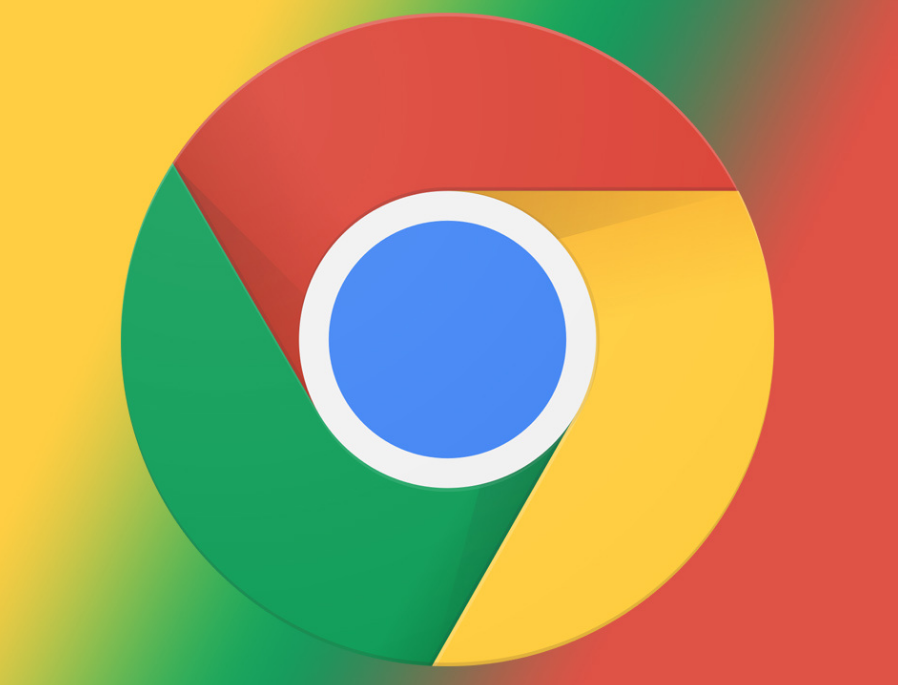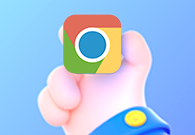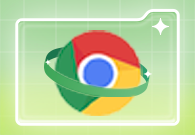如何在谷歌浏览器中设置DNS优先级?想要设置谷歌浏览器的DNS优先级可以通过选择使用安全DNS提供商来实现。这样设置不仅可以提升我们的上网速度,也进一步提升用户隐私安全,为我们提供多样化的选择。如果小伙伴想了解如何设置,可以和小编看看下方的详细教程图文详解。

1、打开谷歌浏览器,点击右上角的竖三点图标进入菜单。(如图所示)
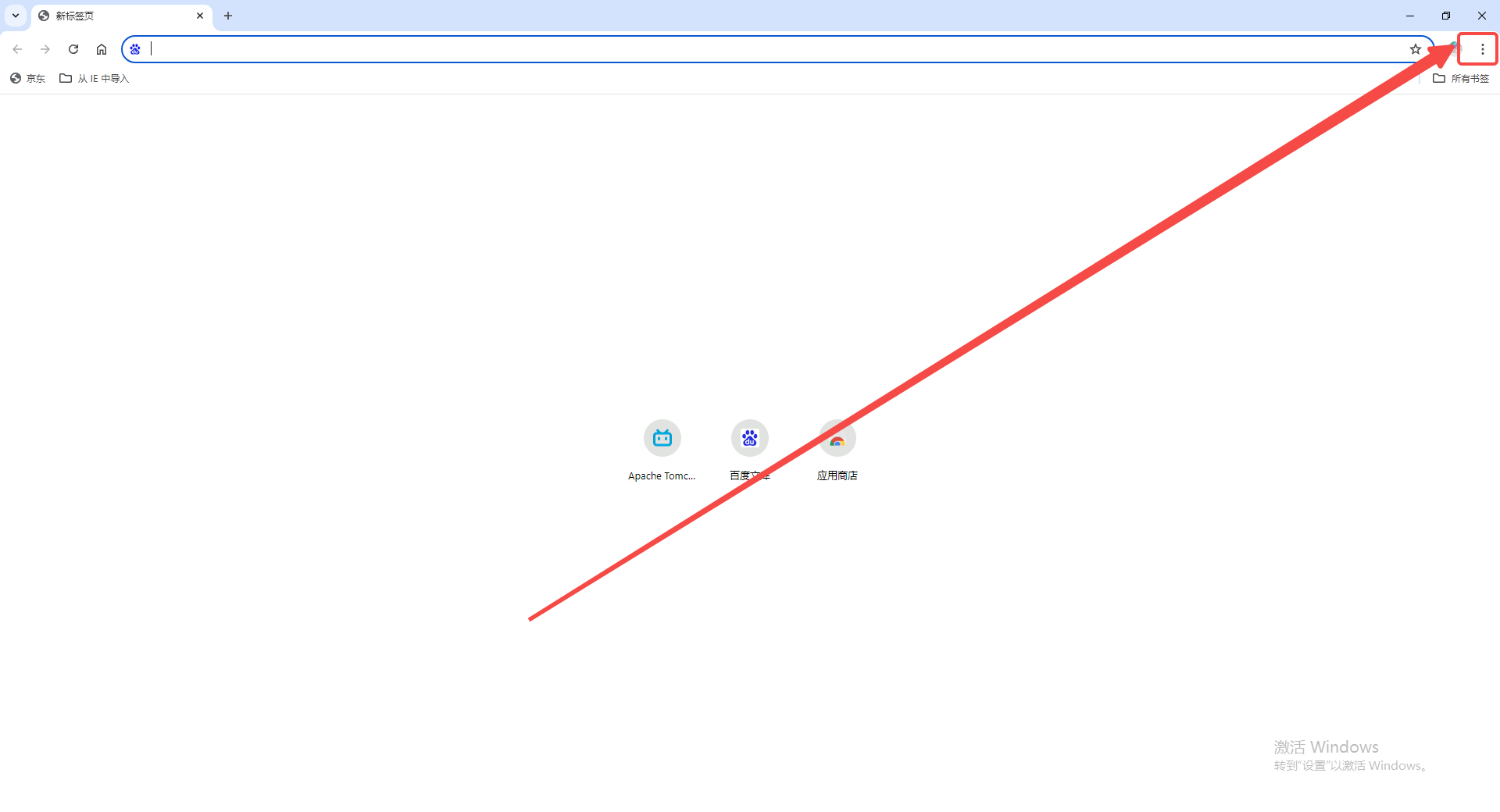
2、选择“设置”小齿轮图标进入设置页面。(如图所示)
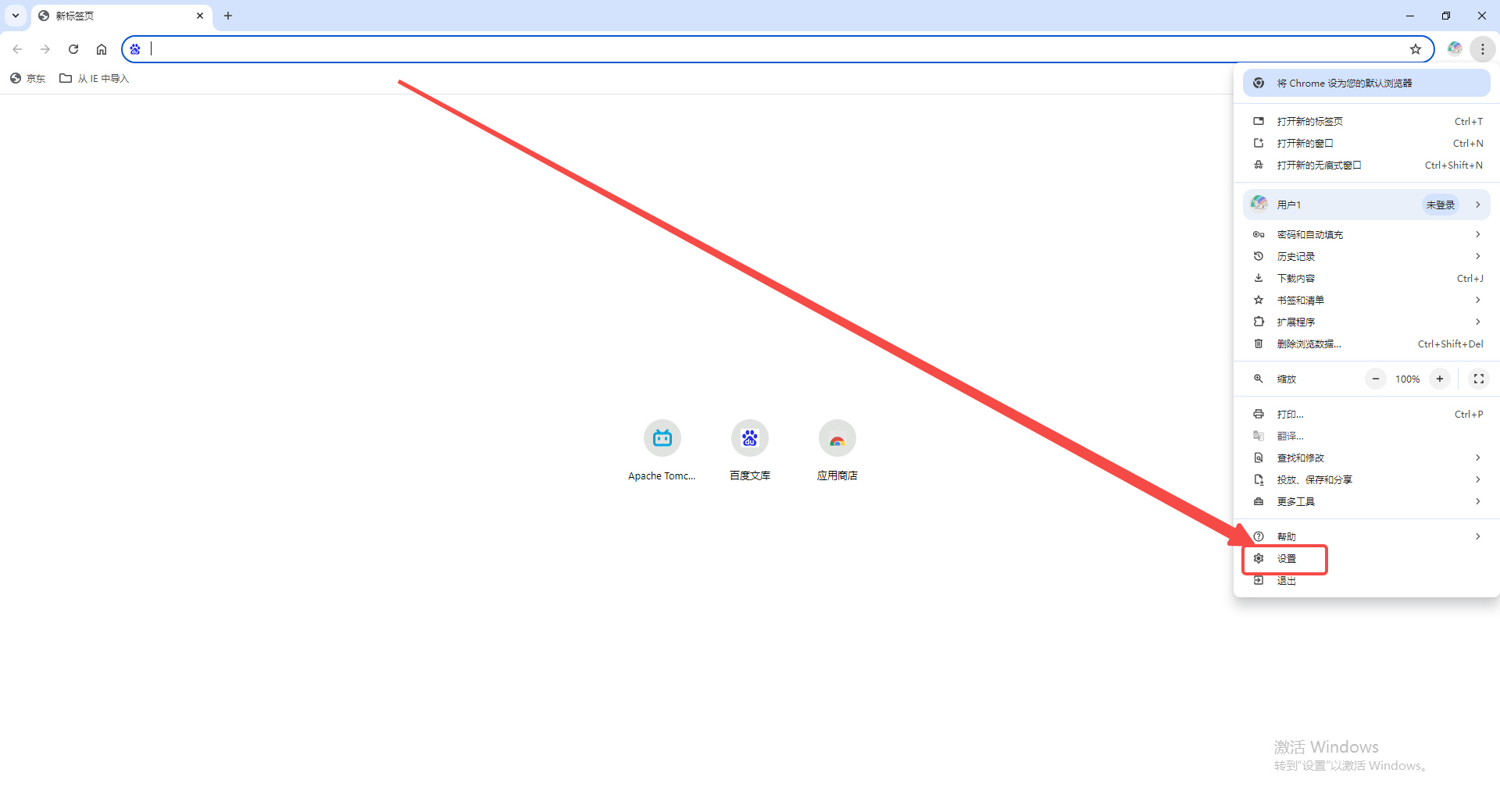
3、在设置页面中,点击“隐私和安全”。(如图所示)
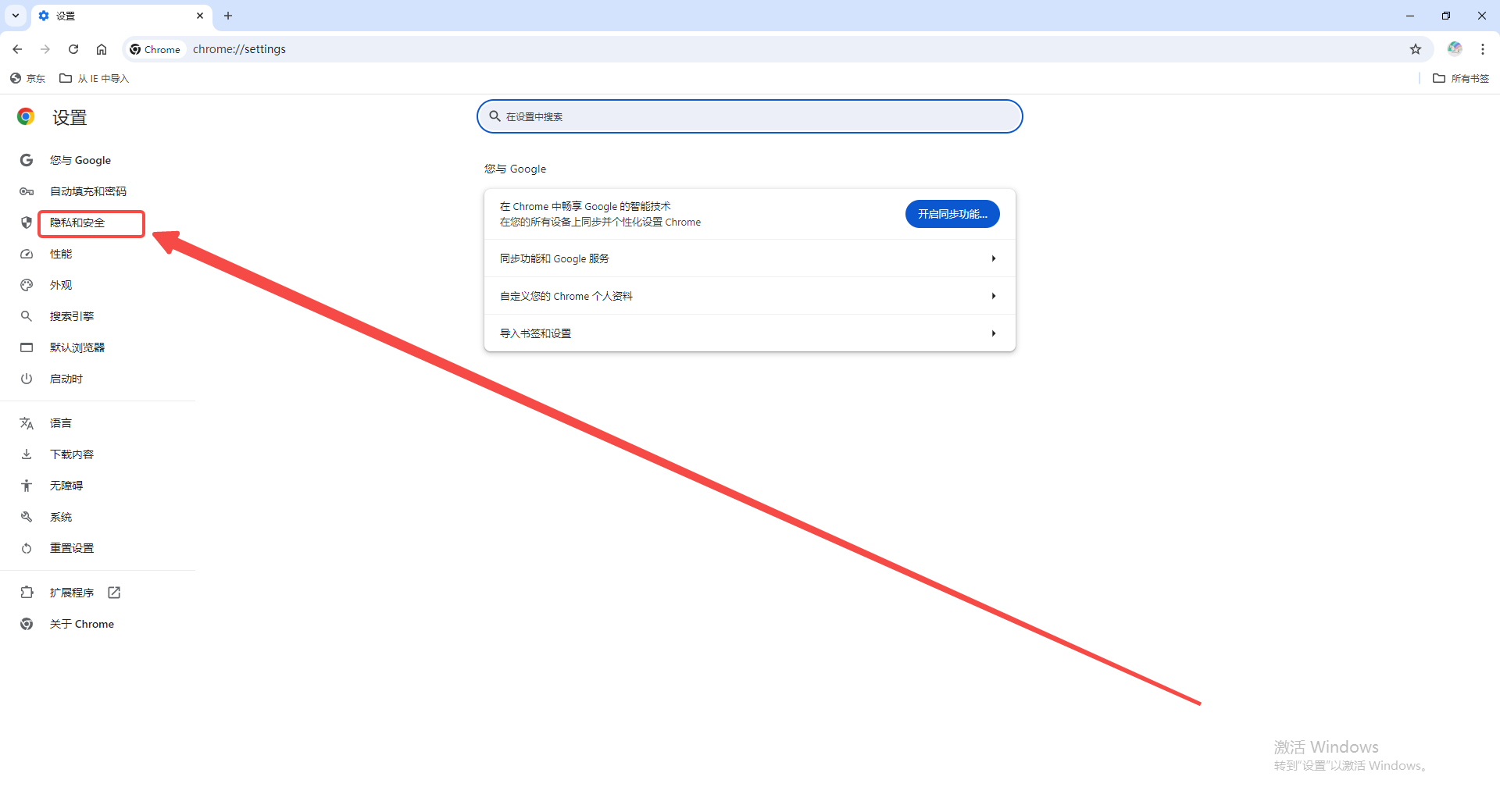
4、找到“使用安全DNS”选项。(如图所示)
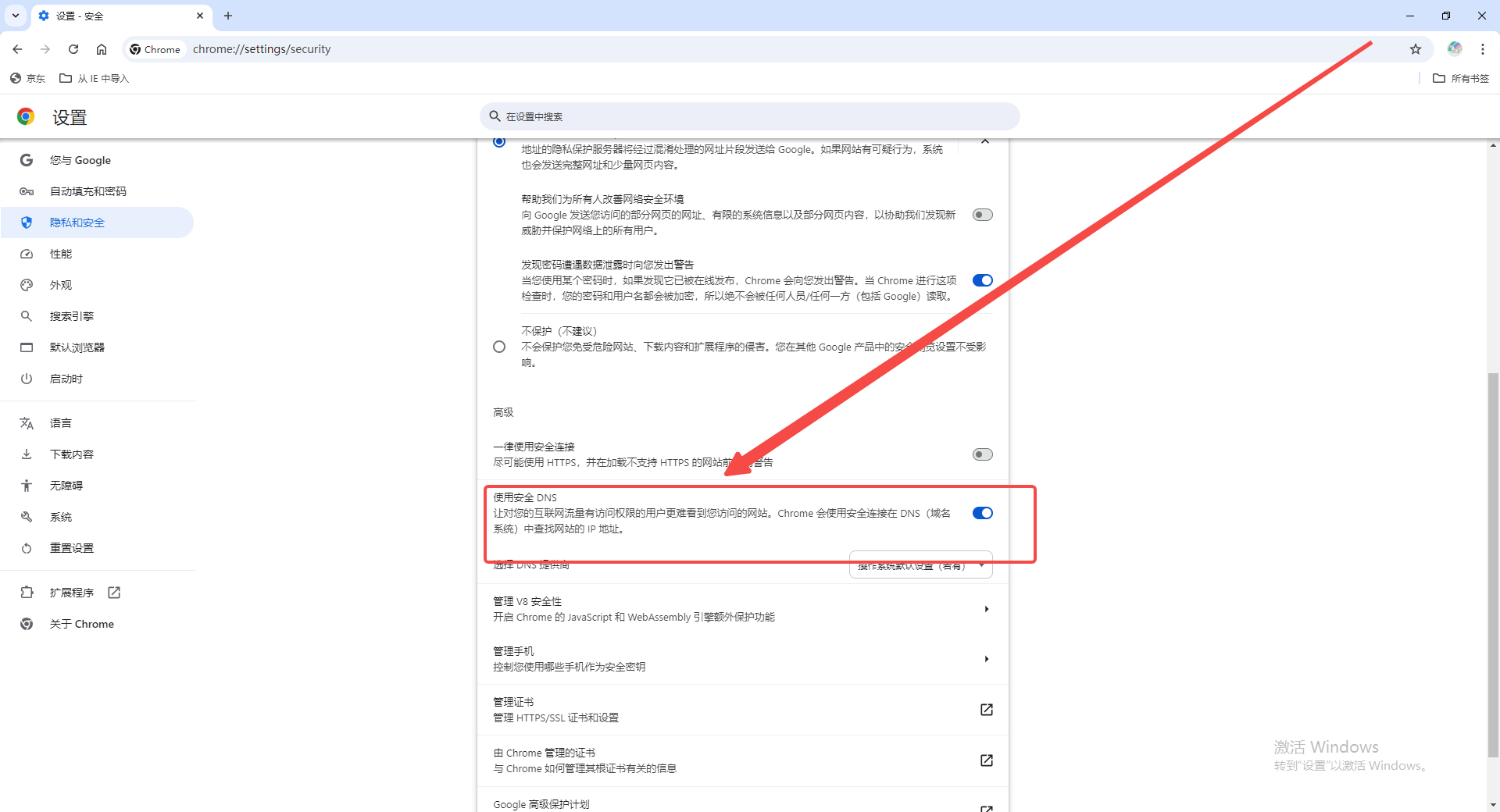
5、在“使用安全DNS”旁边,你可以看到两个选项:“使用您当前的服务提供商安全DNS未必一直可用”和“另选一个提供商”。(如图所示)
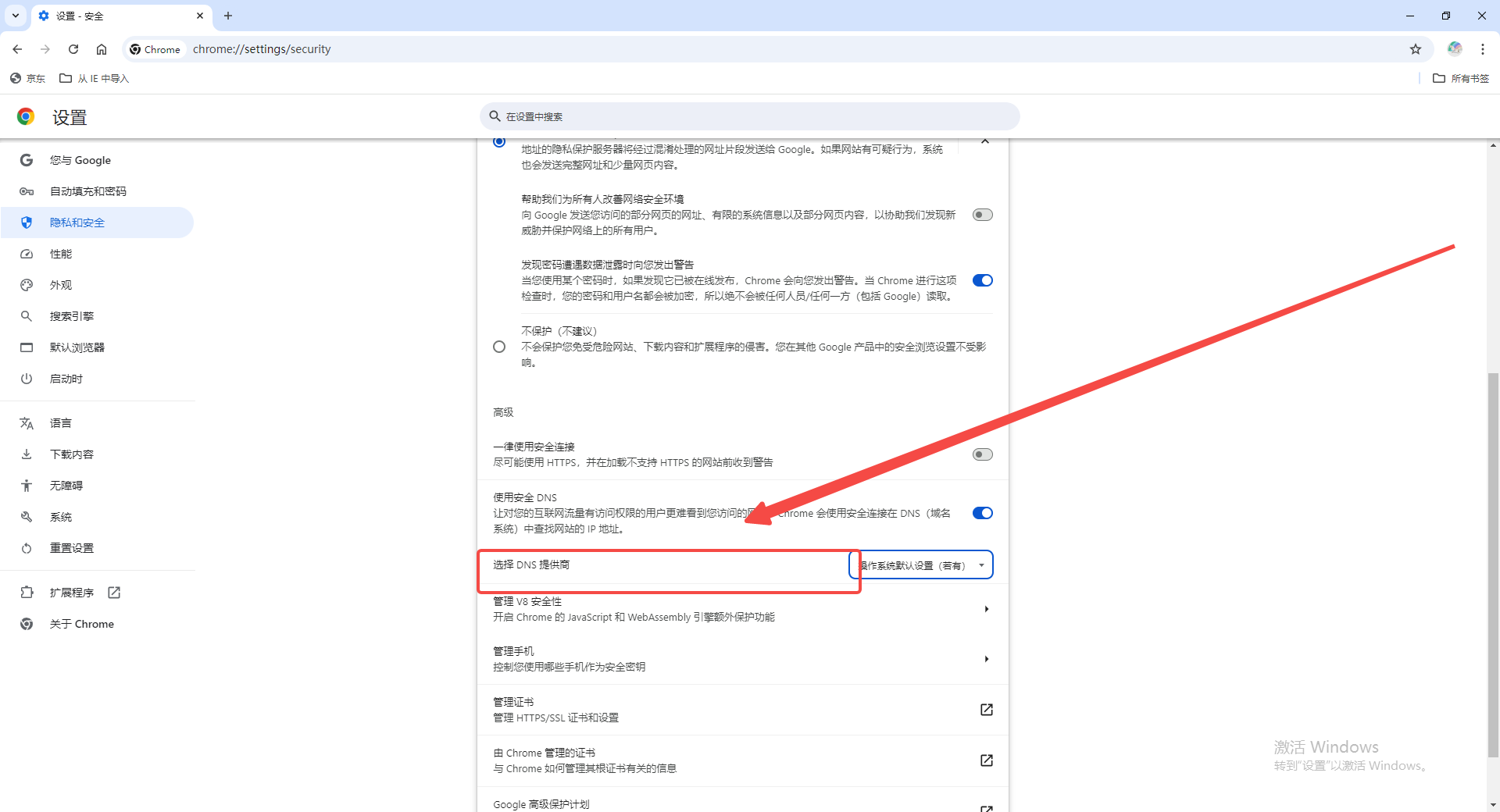
6、如果你想保持使用当前服务提供商的安全DNS,可以保持该选项未选中(小滑块未点亮)。
7、如果你想更改DNS提供商,可以点亮小滑块,并选择“使用您当前的服务提供商安全DNS未必一直可用”或“另选一个提供商”。(如图所示)
8、如果你选择“另选一个提供商”,将会出现一个下拉列表,你可以从中选择一个不同的DNS服务提供商。(如图所示)
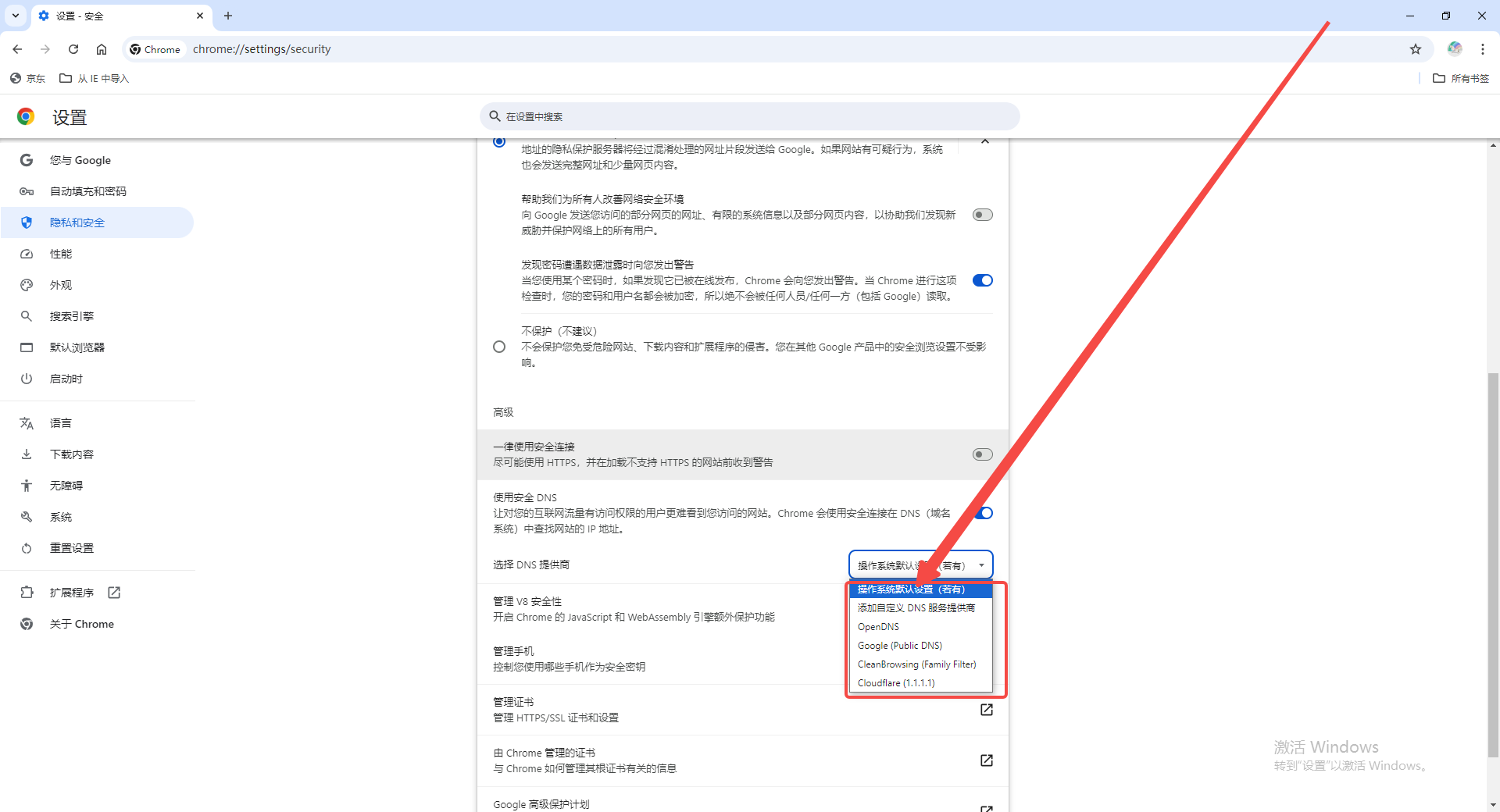
9、选择你想要的DNS提供商后,点击完成设置。(如图所示)
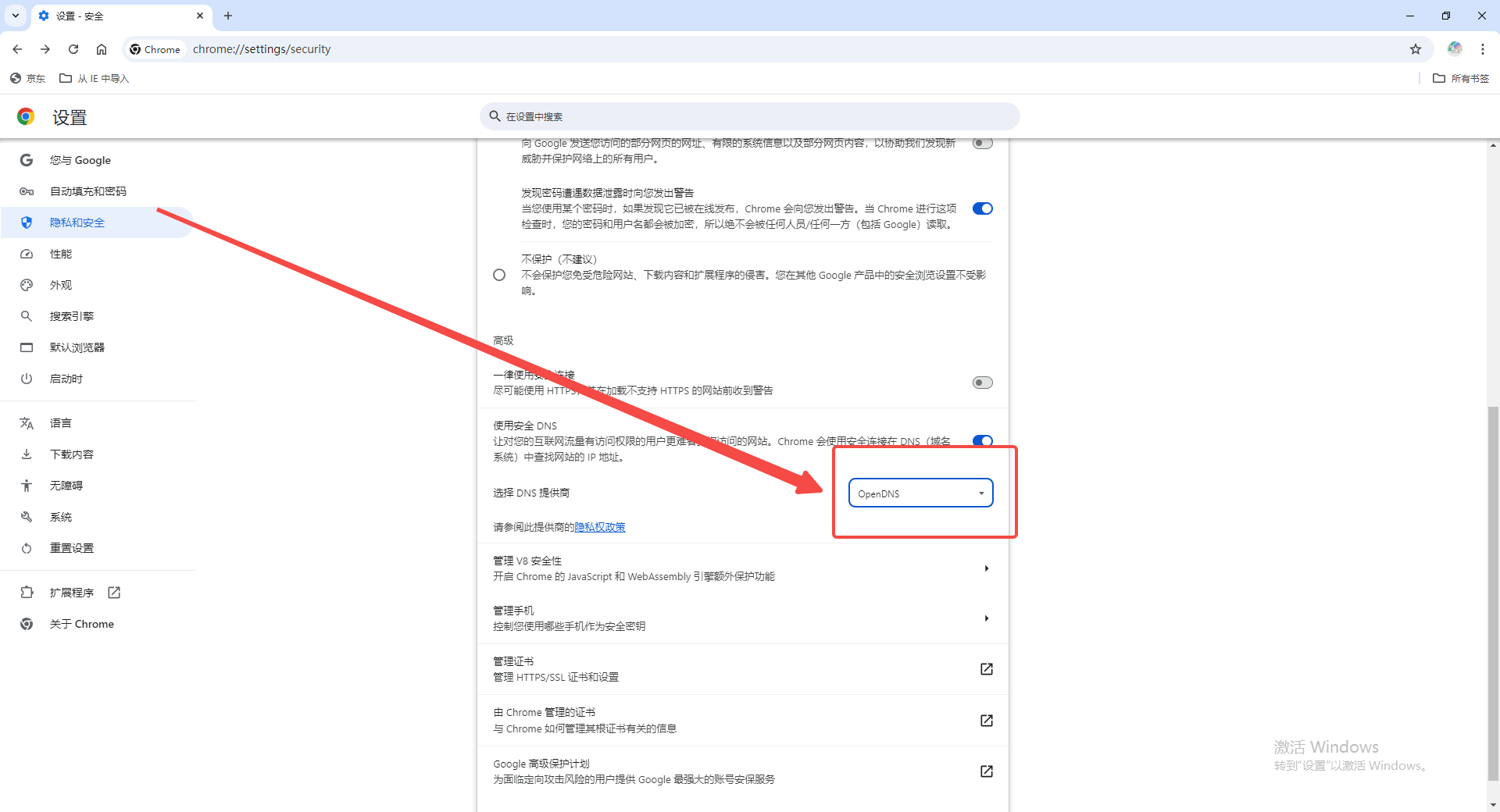
以上就是本期分享的【如何在谷歌浏览器中设置DNS优先级?详细教程图文详解】全部内容,更多精彩资讯请期待下期分享。